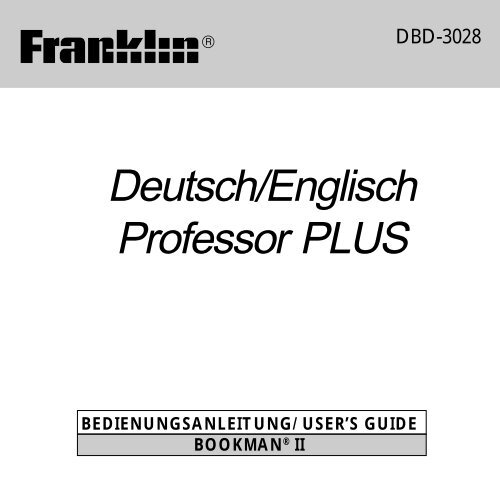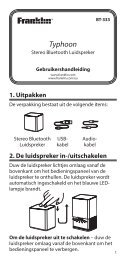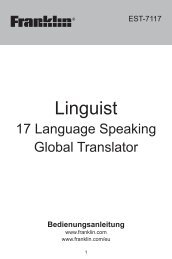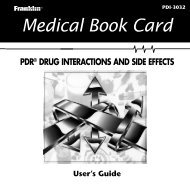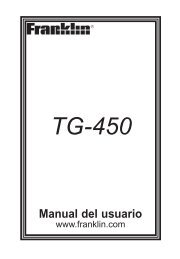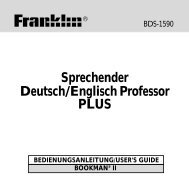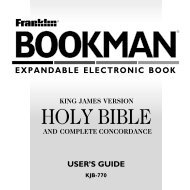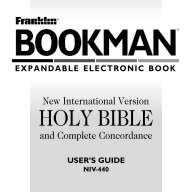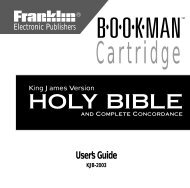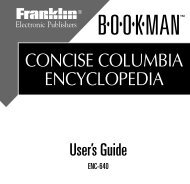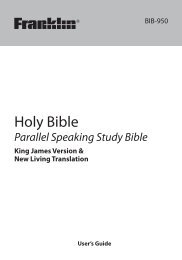Deutsch/Englisch Professor PLUS - Franklin Electronic Publishers
Deutsch/Englisch Professor PLUS - Franklin Electronic Publishers
Deutsch/Englisch Professor PLUS - Franklin Electronic Publishers
Sie wollen auch ein ePaper? Erhöhen Sie die Reichweite Ihrer Titel.
YUMPU macht aus Druck-PDFs automatisch weboptimierte ePaper, die Google liebt.
®<br />
<strong>Deutsch</strong>/<strong>Englisch</strong><br />
<strong>Professor</strong> <strong>PLUS</strong><br />
BEDIENUNGSANLEITUNG/ USER’S GUIDE<br />
BOOKMAN ® II<br />
DBD-3028
Inhaltsverzeichnis<br />
Lizenzvertrag ............................................................................................................... 2<br />
Einführung ................................................................................................................... 3<br />
Beschreibung der Tasten ............................................................................................ 4<br />
Buchkarten einsetzen .................................................................................................. 6<br />
Buch auswählen .......................................................................................................... 7<br />
Sprache wechseln ....................................................................................................... 7<br />
Verwendung des Hauptmenüs .................................................................................... 8<br />
Demo oder Anleitung anzeigen .................................................................................. 9<br />
Voreinstellungen ändern ........................................................................................... 10<br />
<strong>Englisch</strong>e Wörter übersetzen ................................................................................... 11<br />
<strong>Deutsch</strong>e Wörter übersetzen .................................................................................... 12<br />
Buchstaben in Wörtern finden .................................................................................. 14<br />
Wörter markieren ....................................................................................................... 15<br />
Sprachtraining verwenden ........................................................................................ 15<br />
Kurzgrammatik benutzen .......................................................................................... 17<br />
Fortgeschrittene Verbkonjugationen ....................................................................... 18<br />
Redewendungen übersetzen .................................................................................... 21<br />
Persönliche Wortliste benutzen ................................................................................ 22<br />
Erläuterung der Spiele .............................................................................................. 25<br />
Wörter zwischen Büchern übertragen ..................................................................... 28<br />
Schutzrechte, Warenzeichen und Patente ............................................................... 28<br />
Beschränkte Garantie (außerhalb der USA) ............................................................ 29<br />
FCC-Hinweis .............................................................................................................. 29<br />
Beschränkte Gewährleistung (nur für USA) ............................................................ 30<br />
1
Lizenzvertrag<br />
Bitte lesen Sie den Lizenzvertrag vor dem Gebrauch dieses Produktes. Der<br />
Gebrauch dieses Produktes schließt mit ein, dass Sie sich mit den<br />
Bedingungen dieser Lizenz einverstanden erklären. Im Falle, dass Sie nicht mit<br />
diesen Bedingungen einverstanden sind, können Sie die Packung zusammen<br />
mit der Kaufquittung an den Händler zurückgeben, von dem Sie dieses Produkt<br />
erworben haben, wobei Ihnen der Kaufpreis zurückerstattet wird. PRODUKT<br />
bedeutet das in dieser Packung befindliche Softwareprodukt einschließlich der<br />
Dokumentation. FRANKLIN steht für <strong>Franklin</strong> <strong>Electronic</strong> <strong>Publishers</strong>, Inc.<br />
EINGESCHRÄNKTE NUTZUNGSLIZENZ<br />
Alle Rechte an dem PRODUKT verbleiben Eigentum von FRANKLIN. Durch<br />
Ihren Kauf gewährt FRANKLIN Ihnen eine persönliche und nicht exklusive<br />
Lizenz zum Gebrauch dieses PRODUKTES. Sie dürfen von dem PRODUKT<br />
und den darin enthaltenen Daten keine Kopien, weder in elektronischer noch<br />
gedruckter Form, anfertigen. Die Anfertigung solcher Kopien würde eine<br />
Verletzung der bestehenden Urheberrechte darstellen. Ferner dürfen Sie das<br />
PRODUKT nicht modifizieren, anpassen, auseinander nehmen, dekompilieren<br />
oder übersetzen. Sie dürfen von dem PRODUKT auch keine abgeleiteten<br />
Versionen erstellen und das PRODUKT in keiner Weise nachentwickeln. Sie<br />
dürfen das PRODUKT ohne Beachtung der entsprechenden<br />
Ausfuhrbestimmungen weder direkt noch indirekt exportieren oder<br />
zurückexportieren. Das PRODUKT enthält vertrauliche und firmeneigene<br />
Informationen von <strong>Franklin</strong>. Sie erklären sich damit einverstanden,<br />
angemessene Schritte zu unternehmen, diese Informationen vor unberechtigter<br />
Einsichtnahme oder Anwendung zu schützen. Diese Lizenz bleibt bis zu ihrer<br />
Aufhebung gültig. Die Lizenz ist sofort ohne Benachrichtigung durch FRANKLIN<br />
aufgehoben, falls irgendeine der Bedingungen in dieser Lizenz durch Sie<br />
verletzt wird.<br />
2
Willkommen in der Welt von <strong>Franklin</strong>! Der <strong>Deutsch</strong>/<strong>Englisch</strong> <strong>Professor</strong> <strong>PLUS</strong> bietet Ihnen<br />
folgende Funktionen:<br />
• Über 1.200.000 Übersetzungen nachschlagen;<br />
• Schreibfehler korrigieren;<br />
• Wörter konjugieren;<br />
• Kurzgrammatik lernen;<br />
Einführung<br />
• Wörter in der persönlichen Wortliste speichern;<br />
• Rechtschreibung verbessern und englischen Wortschatz mit Hilfe von sechs<br />
Übungen für das persönliche Sprachtraining erweitern;<br />
• Sieben unterhaltsame und lehrreiche Wortspiele spielen.<br />
Diese Karte kann nur zusammen mit<br />
Bookman-II-Plattformen (einschließlich<br />
der Modelle DBD-460, BDS-590, BIL-1640<br />
und BAS-1590/1595) verwendet werden.<br />
3
Farbtasten<br />
beug (Rot) Zum Konjugieren eines Wortes.<br />
e/d (Grün) Zum Umschalten der<br />
Eingabesprache zwischen <strong>Englisch</strong><br />
und <strong>Deutsch</strong>.<br />
wörter (Gelb) Zum Aufruf des Wörterbuches.<br />
lernen (Blau) Zum Aufruf des Sprachtraining-<br />
Menüs.<br />
Funktionstasten<br />
Zum Ein-/Ausschalten des Gerätes.<br />
hilfe Zum Anzeigen eines Hilfetextes. Bei<br />
der Beugungsanzeige wird die<br />
Kurzgrammatik mit Hinweisen zur<br />
aktuellen Beugung aufgerufen.<br />
clear Im Wörterbuch zur Anzeige der<br />
Worteingabe.<br />
Zum Rückschreiten, Löschen eines<br />
Buchstabens oder Aufheben der<br />
Markierung einer Eingabe.<br />
eingabe Zur Eingabe eines Wortes, Auswahl<br />
eines Punktes oder Markierung eines<br />
Wortes.<br />
menü Zur Anzeige der Hauptmenüs für das<br />
Wörterbuch.<br />
Beschreibung der Tasten<br />
4<br />
?* Bei der Worteingabe kann ? für einen<br />
beliebigen Buchstaben in einem Wort<br />
eingegeben werden. In einem Menü<br />
zur Anzeige einer Option. In einer<br />
Wörterbucheingabe zur Anzeige des<br />
Hauptbegriffs. In Spielen zur<br />
Aufdeckung des Wortes und Aufgabe<br />
der Spielrunde.<br />
Zur Umschaltung auf Großbuchstaben<br />
und Satzzeichen.<br />
fn Zur Eingabe von auf, ab, vorig,<br />
nächste sowie eines Bindestrichs (-)<br />
oder ß. Bei einigen Modellen wird<br />
fn durch ✩ ersetzt.<br />
karte Zum Verlassen des derzeit gelesenen<br />
Buches.<br />
Richtungstasten<br />
Zur Bewegung in die angegebene<br />
Richtung.<br />
In der Worteingabe zur Eingabe eines<br />
Leerzeichens. In Menüs und<br />
Wörterbucheinträgen zum<br />
Weiterblättern.
Kombinationen*<br />
fn + In einer Wörterbucheingabe zum<br />
oder Zurück- oder Weiterblättern.<br />
fn + In einer Wörterbucheingabe zur<br />
oder Anzeige des nächsten oder vorigen<br />
Begriffs.<br />
+ In einem Menü zur Wahl der ersten<br />
oder oder letzten Option. In einer<br />
Wörterbucheingabe zur Anzeige des<br />
ersten oder letzten Begriffs.<br />
fn + Zur Übertragung eines Wortes<br />
karte zwischen Büchern.<br />
fn +j Zur Eingabe eines Bindestrichs.<br />
fn +s Zur Eingabe von ß.<br />
+ -’ Zur Eingabe eines Apostrophs (’).<br />
fn + ?* Zum Aufruf des Menüs für<br />
Redewendungen. Wenn ein Wort in<br />
der Worteingabe markiert ist, zum<br />
Aufsuchen aller Redewendungen, die<br />
dieses Wort enthalten.<br />
+ ?* Bei der Worteingabe zur Eingabe<br />
eines Sternchens, das für eine<br />
Gruppe von Buchstaben in einem<br />
Wort steht. In den Spielen zur Anzeige<br />
eines Hinweises.<br />
* Halten Sie die erste Taste nieder, während<br />
Sie die zweite Taste drücken.<br />
Beschreibung der Tasten<br />
5<br />
Die roten, grünen, gelben und blauen Tasten auf<br />
Ihrem BOOKMAN-Gerät ändern ihre Funktion, je<br />
nachdem, welches Nachschlagewerk Sie<br />
ausgewählt haben.<br />
Wenn das gerätinterne Buch gewählt wurde,<br />
funktionieren die Farbtasten des BOOKMAN<br />
gemäß der Tastaturbeschriftung. Wenn eine<br />
zusätzlich installierte Buchkarte gewählt wurde,<br />
funktionieren die Farbtasten gemäß der<br />
Buchkartenbeschriftung.<br />
Falls sich die Sprache(n) Ihrer Buchkarte von der<br />
des gerätinternen Buches unterscheidet, ist es<br />
möglich, dass die Tastenbezeichnungen ebenfalls<br />
unterschiedlich sind. Bitte ziehen Sie die folgende<br />
Tabelle zu Rate, um die Funktion einer<br />
bestimmten Taste zu ermitteln.<br />
<strong>Deutsch</strong> Français English Italiano Español Symbols<br />
hilfe aide help guida ayuda -------clear<br />
effac clear canc borrar -------zurück<br />
arr back indietro retro<br />
eingabe entrer enter invio intro -------menü<br />
menu menu menu menú -------groß<br />
maj cap maiusc mayús<br />
fn fn fn fn fn ✩<br />
karte carte card sched tarjet ------leer<br />
espace space spazio espaciador<br />
auf ht pg up giu abajo ;<br />
fn+<br />
ab bas pg dn su arrib ;<br />
fn+<br />
nächste suiv next seg sig ✩ +<br />
fn+<br />
;<br />
vorig préc prev prec prev ✩ +<br />
fn+<br />
;
Buchkarten einsetzen<br />
1. Schalten Sie das Gerät aus.<br />
2. Drehen Sie das Gerät um.<br />
3. Richten Sie die Zapfen an der Buchkarte<br />
mit den Rillen im Einführungsschlitz<br />
aus.<br />
4. Schieben Sie die Buchkarte bis zum<br />
Einrasten ganz ein.<br />
➤ Buchkarten herausnehmen<br />
Warnung: Buchkarten sollten niemals bei<br />
eingeschaltetem Gerät eingesetzt oder<br />
herausgenommen werden. Alle ins eingebaute<br />
Buch oder in die Buchkarte eingegebenen<br />
Informationen werden gelöscht.<br />
6<br />
Buchkarten einsetzen<br />
➤ Störungsbehebung bei Buchkarten<br />
Falls sich die Buchkarte fehlerhaft verhält,<br />
befolgen Sie bitte die Anweisungen zum<br />
Rücksetzen des Gerätes. Schafft dieses<br />
keine Abhilfe, nehmen Sie die Buchkarte<br />
heraus, und entfernen Sie dann den weißen<br />
Gummistreifen zwischen den beiden<br />
Metallkontakten. Säubern Sie den<br />
Gummistreifen mit den Fingern, und setzen<br />
Sie ihn dann wieder sorgsam in die<br />
entsprechende Aussparung ein.<br />
➤ Bildschirmdarstellungen<br />
Einige der in dieser Bedienungsanleitung<br />
gezeigten Bildschirmdarstellungen können<br />
sich geringfügig von der tatsächlichen<br />
Anzeige auf Ihrem Bildschirm unterscheiden.<br />
Dies bedeutet jedoch keine Fehlfunktion des<br />
Gerätes. Die im deutschen Teil dieser<br />
Bedienungsanleitung gezeigten Beispiele<br />
verwenden <strong>Deutsch</strong> als Anzeigesprache.
Buch auswählen<br />
Wenn eine Buchkarte eingesetzt ist, können<br />
Sie wählen, welches Buch Sie verwenden<br />
möchten.<br />
1. Schalten Sie das Gerät ein.<br />
2. Drücken Sie karte .<br />
Dieses sind Buchbeispiele.<br />
3. Drücken Sie oder , um das<br />
gewünschte Buch zu markieren.<br />
Zur Anzeige der verfügbaren <strong>Franklin</strong>-<br />
Bookman-Produkte markieren Sie das<br />
Bookman-Info-Symbol .<br />
4. Drücken Sie eingabe , um die<br />
Informationen anzuzeigen.<br />
7<br />
Sprache wechseln<br />
Anzeigesprache<br />
Beim erstmaligen Einschalten dieses Gerätes<br />
muss zunächst die Anzeigesprache gewählt<br />
werden. Drücken Sie a für <strong>Deutsch</strong> oder b für<br />
<strong>Englisch</strong>.<br />
Die Anzeigesprache ist die Sprache, in der die<br />
Anweisungen, Hilfetexte und sonstigen<br />
Meldungen dargestellt werden. Die<br />
Anzeigesprache kann jederzeit gewechselt<br />
werden. Sehen Sie dazu „Voreinstellungen<br />
ändern“ auf Seite 10.<br />
Eingabesprache<br />
Die Eingabesprache ist die Sprache, in der<br />
Suchwörter eingegeben werden. Damit wird<br />
festgelegt, ob das deutsche oder englische<br />
Wörterbuch benutzt wird.<br />
1. Drücken Sie menü .<br />
2. Markieren Sie mit den<br />
Richtungstasten und drücken Sie dann<br />
eingabe , um das englisch-deutsche<br />
Wörterbuch aufzurufen.
Sprache wechseln<br />
Wählen Sie ] im Symbolmenü, um das<br />
deutsch-englische Wörterbuch aufzurufen. Sie<br />
können auch e/d bei der Worteingabe<br />
drücken, um zwischen <strong>Deutsch</strong> und <strong>Englisch</strong><br />
hin- und herzuschalten.<br />
8<br />
Verwendung des Hauptmenüs<br />
Durch Drücken von menü werden zehn<br />
Symbole angezeigt. Jedes dieser Symbole<br />
führt Sie direkt zu verschiedenen Teilen des<br />
<strong>Deutsch</strong>/<strong>Englisch</strong> <strong>Professor</strong> <strong>PLUS</strong>.<br />
➤Erläuterung des Menüs<br />
Zum Aufruf des englisch-deutschen<br />
Wörterbuches.<br />
Zum Aufruf des deutsch-englischen<br />
Wörterbuches.<br />
Zum Aufruf des Sprachtraining-<br />
Menüs.<br />
Zum Aufruf des Spielemenüs.<br />
Zur Eingabeaufforderung für<br />
englische Konjugationen.<br />
Zur Eingabeaufforderung für<br />
deutsche Konjugationen.<br />
Zum Aufruf des Menüs für englische<br />
Redewendungen.<br />
Zum Aufruf des Menüs für deutsche<br />
Redewendungen.
Verwendung des Hauptmenüs Demo oder Anleitung anzeigen<br />
Zum Aufruf der persönlichen<br />
Wortliste.<br />
Zum Aufruf des Extras-Menüs.<br />
1. Drücken Sie menü .<br />
Beim erstmaligen Drücken von menü ist<br />
markiert.<br />
2. Markieren Sie mit den Pfeiltasten das<br />
gewünschte Symbol und drücken Sie<br />
eingabe .<br />
Sie können sich jederzeit eine Demo oder<br />
Anleitung für das gewählte Wörterbuch<br />
anzeigen lassen.<br />
1. Drücken Sie menü .<br />
2. Markieren Sie mit den Pfeiltasten<br />
und drücken Sie eingabe .<br />
3. Drücken Sie , um entweder Anleitung<br />
oder Demo zu markieren, und drücken<br />
Sie eingabe .<br />
Drücken Sie clear , um die Demo zu<br />
beenden oder die Anleitung zu verlassen.<br />
Drücken Sie menü , um das Hauptmenü<br />
aufzurufen.<br />
Wenn eine Buchkarte im Gerät eingesetzt ist,<br />
wählen Sie im Menü für Voreinstellungen die<br />
Option Demo, um die Demo für diese Karte<br />
anzeigen zu lassen.<br />
➤ Hilfe ist stets zur Hand<br />
Bei jeder Anzeige kann durch Drücken von<br />
hilfe ein Hilfetext aufgerufen werden.<br />
Drücken Sie oder , um den<br />
gesamten Hilfetext anzuzeigen. Drücken Sie<br />
, um die Hilfe zu verlassen.<br />
➤Folgen Sie den Pfeilen<br />
Die blinkenden Pfeile rechts auf dem<br />
Bildschirm zeigen an, mit welchen<br />
Pfeiltasten Sie sich in den Menüs bewegen<br />
oder mehr Text anzeigen lassen können.<br />
9
Voreinstellungen ändern<br />
Bei Verwendung dieses Wörterbuches können<br />
Sie die Funktion Wort lernen wählen oder den<br />
Anzeigekontrast, die Zeit zur automatischen<br />
Ausschaltung, die Zeichengröße und die<br />
Anzeigesprache ändern. Die Zeit zur<br />
automatischen Ausschaltung ist die Zeit, nach<br />
der sich das Gerät automatisch ausschaltet,<br />
wenn es nicht benutzt wird.<br />
1. Drücken Sie menü im Wörterbuch.<br />
2. Markieren Sie mit den Pfeiltasten<br />
und drücken Sie eingabe .<br />
3. Voreinstellungen ist markiert. Drücken<br />
Sie eingabe, um diese Auswahl zu<br />
bestätigen.<br />
4. Drücken Sie oder , um zu Wort<br />
lernen, Kontrast, Ausschalten,<br />
Schriftbild oder Messages<br />
(Anzeigesprache ) zu bewegen.<br />
5. Drücken Sie oder , um die<br />
Einstellung zu ändern.<br />
Die Änderungen werden automatisch<br />
gespeichert.<br />
10<br />
Voreinstellungen ändern<br />
6. Drücken Sie abschließend eingabe .<br />
Drücken Sie clear , um zur Worteingabe<br />
zurückzukehren.<br />
➤Neues Wort lernen<br />
Mit Hilfe der Funktion Wort lernen Ihres<br />
Wörterbuchs können Sie Ihren englischen<br />
oder deutschen Wortschatz erweitern.<br />
Jedesmal wenn Sie den <strong>Deutsch</strong>/<strong>Englisch</strong><br />
<strong>Professor</strong> <strong>PLUS</strong> einschalten, können Sie<br />
sich einen anderen Hauptbegriff aus dem<br />
Wörterbuch anzeigen lassen. Um diese<br />
Funktion zu aktivieren, drücken Sie menü .<br />
Markieren Sie und drücken Sie<br />
eingabe . Drücken Sie eingabe erneut, um<br />
Voreinstellungen zu wählen. Drücken Sie<br />
oder , um die Funktion zu aktivieren.<br />
Drücken Sie abschließend eingabe .<br />
Wenn <strong>Englisch</strong> die Eingabesprache ist, wird<br />
jedesmal ein englisches Wort angezeigt;<br />
wenn <strong>Deutsch</strong> die Eingabesprache ist, wird<br />
jedesmal ein deutsches Wort angezeigt.<br />
Wie man die Eingabesprache wechselt,<br />
finden Sie unter „Sprache wechseln“ auf<br />
Seite 7.
<strong>Englisch</strong>e Wörter übersetzen<br />
Der <strong>Deutsch</strong>/<strong>Englisch</strong> <strong>Professor</strong> <strong>PLUS</strong> ist<br />
vollkommen zweisprachig. Benutzen Sie ihn<br />
zum Übersetzen von englischen Wörtern.<br />
1. Falls erforderlich, drücken Sie e/d ,<br />
um die Eingabesprache von <strong>Deutsch</strong> auf<br />
<strong>Englisch</strong> zu wechseln.<br />
2. Geben Sie ein Wort ein (z.B. where).<br />
Um einen Buchstaben zu löschen, drücken<br />
Sie . Hinweis: Akzente oder Umlaute<br />
brauchen nicht eingegeben zu werden.<br />
Wenn Sie dennoch Akzente eingeben<br />
möchten, geben Sie zuerst den<br />
betreffenden Buchstaben ein (z.B. e), und<br />
drücken Sie dann wiederholt , bis der<br />
gewünschte Akzentbuchstabe erscheint<br />
(z.B. é). Um einen Großbuchstaben<br />
einzugeben, halten Sie nieder und<br />
geben den gewünschten Buchstaben ein.<br />
Um eine Ziffer einzugeben, halten Sie fn<br />
nieder und drücken Sie q-p. Um einen<br />
Bindestrich einzugeben, halten Sie fn<br />
nieder und drücken Sie j.<br />
11<br />
<strong>Englisch</strong>e Wörter übersetzen<br />
3. Drücken Sie eingabe, um die deutsche<br />
Übersetzung anzuzeigen.<br />
Drücken Sie oder , um den<br />
gesamten Eintrag anzuzeigen.<br />
4. Halten Sie fn nieder und drücken Sie<br />
oder , um den nächsten oder<br />
vorigen Eintrag anzuzeigen.<br />
5. Drücken Sie abschließend clear .<br />
➤Erläuterung der Wörterbucheinträge<br />
Wörterbucheinträge bestehen aus dem<br />
Hauptbegriff, der Wortklasse und/oder der<br />
Übersetzung. Dem Hauptbegriff können<br />
weitere Formen des Wortes folgen. Die<br />
Wortkategorie wird durch Großschreibung<br />
gekennzeichnet. Im Anschluss an die<br />
Übersetzung können einige<br />
Anwendungsbeispiele folgen.<br />
1. Geben Sie train ein.
<strong>Englisch</strong>e Wörter übersetzen<br />
2. Drücken Sie eingabe .<br />
➤Erläuterung des Wortgeschlechts<br />
<strong>Englisch</strong>e Substantive unterscheiden sich<br />
von deutschen Substantiven darin, dass sie<br />
kein Geschlecht haben.<br />
➤Falsch geschriebene Wörter<br />
Wenn Sie ein Wort falsch geschrieben<br />
haben, erscheint eine Liste mit<br />
Korrekturvorschlägen. Markieren Sie das<br />
gewünschte Wort und drücken Sie eingabe ,<br />
um den betreffenden Wörterbucheintrag<br />
anzuzeigen.<br />
12<br />
<strong>Deutsch</strong>e Wörter übersetzen<br />
Sie können den <strong>Deutsch</strong>/<strong>Englisch</strong> <strong>Professor</strong><br />
<strong>PLUS</strong> auch dazu benutzen, um deutsche<br />
Wörter ins <strong>Englisch</strong>e zu übersetzen.<br />
1. Falls erforderlich, drücken Sie e/d ,<br />
um die Eingabesprache von <strong>Deutsch</strong> auf<br />
<strong>Englisch</strong> zu wechseln.<br />
2. Geben Sie ein Wort ein (z.B.<br />
Zahlungsmittel).<br />
Um einen Buchstaben zu löschen, drücken<br />
Sie . Hinweis: Akzente oder Umlaute<br />
brauchen nicht eingegeben zu werden.<br />
Wenn Sie dennoch Akzente oder Umlaute<br />
eingeben möchten, geben Sie zuerst den<br />
betreffenden Grundbuchstaben ein (z.B. u),<br />
und drücken Sie dann wiederholt , bis der<br />
gewünschte Umlautbuchstabe erscheint<br />
(z.B. ü). Um ß einzugeben, halten Sie fn<br />
nieder, und drücken Sie s. Um einen<br />
Großbuchstaben einzugeben, halten Sie<br />
nieder, und geben Sie den<br />
gewünschten Buchstaben ein. Um eine<br />
Ziffer einzugeben, halten Sie fn nieder,<br />
und drücken Sie q-p. Um einen Bindestrich<br />
einzugeben, halten Sie fn nieder und<br />
drücken Sie j.
<strong>Deutsch</strong>e Wörter übersetzen<br />
3. Drücken Sie eingabe, um die englische<br />
Übersetzung anzuzeigen.<br />
4. Wenn Sie ein zusammengesetztes Wort<br />
eingegeben haben, wählen Sie den<br />
gewünschten Begriff und drücken Sie<br />
eingabe .<br />
Drücken Sie oder , um den<br />
gesamten Eintrag anzuzeigen.<br />
5. Halten Sie fn nieder und drücken Sie<br />
oder , um den nächsten oder<br />
vorigen Eintrag anzuzeigen.<br />
6. Drücken Sie abschließend clear .<br />
13<br />
<strong>Deutsch</strong>e Wörter übersetzen<br />
➤Unter mehreren Formen wählen<br />
Einige Wörter im Wörterbuch verfügen über<br />
mehrere Formen (z.B. oder, öder). Wenn<br />
das gesuchte Wort mehrere Formen<br />
besitzt, werden diese in einer Liste<br />
angezeigt.<br />
Markieren Sie das gewünschte Wort, und<br />
drücken Sie eingabe , um den betreffenden<br />
Wörterbucheintrag anzuzeigen. Geben Sie<br />
z.B. oder in die Worteingabe ein.<br />
Markieren Sie die gewünschte Form und<br />
drücken Sie eingabe , um den betreffenden<br />
Wörterbucheintrag anzuzeigen. Drücken<br />
Sie , um zur Liste aller Formen<br />
zurückzuspringen.
Buchstaben in Wörtern finden<br />
Wenn Sie sich bei der Schreibweise eines<br />
Wortes nicht ganz sicher sind, geben Sie<br />
einfach jeweils ein Fragezeichen (?) anstelle<br />
des betreffenden Buchstabens ein. Um<br />
Präfixe, Suffixe oder andere Wortteile<br />
aufzusuchen, geben Sie an der betreffenden<br />
Stelle im Wort ein Sternchen (✽) ein. Jedes<br />
Sternchen ist stellvertretend für eine Reihe von<br />
Buchstaben. Hinweis: Wenn Sie am Anfang<br />
eines Wortes ein Sternchen setzen, kann es<br />
längere Zeit dauern, bis die passenden Wörter<br />
gefunden werden.<br />
1. Falls erforderlich, drücken Sie e/d , um<br />
zur englischen Worteingabe zu<br />
wechseln.<br />
2. Geben Sie ein Wort mit Fragezeichen (?)<br />
und Sternchen (✽) ein.<br />
Um ein Sternchen einzugeben, halten Sie<br />
nieder und drücken ?* .<br />
14<br />
Buchstaben in Wörtern finden<br />
3. Drücken Sie eingabe .<br />
4. Drücken Sie , um das gewünschte Wort<br />
zu markieren, und drücken Sie dann<br />
eingabe , um dessen Übersetzung<br />
anzuzeigen.<br />
5. Drücken Sie abschließend clear .
Wörter markieren<br />
Als weitere Methode zum Aufsuchen von<br />
Wörtern können diese in Wörterbucheinträgen<br />
oder Wortlisten gewählt werden. Man kann<br />
dann ihre Bedeutung und Redewendungen<br />
anzeigen lassen oder sie in die persönliche<br />
Wortliste übernehmen.<br />
1. Drücken Sie bei einem beliebigen Text<br />
eingabe , um die Markierung zu beginnen.<br />
Zum Beenden der Markierung drücken Sie<br />
.<br />
2. Markieren Sie das gewünschte Wort mit<br />
den Pfeiltasten.<br />
Absicht Taste<br />
Bedeutung anzeigen eingabe<br />
Redewendung anzeigen fn + ?*<br />
Wort in persönliche Wortliste<br />
übernehmen lernen<br />
3. Drücken Sie abschließend clear .<br />
15<br />
Sprachtraining verwenden<br />
Mit Hilfe von Übungen für das persönliche<br />
Sprachtraining können Sie<br />
Landesinformationen anzeigen lassen, Ihre<br />
Rechtschreibung prüfen, Ihren Wortschatz<br />
erweitern, die TOEFL ® -Test-Wortliste studieren<br />
und Hilfe zur Grammatik (siehe<br />
„Kurzgrammatik benutzen“ auf Seite 17)<br />
erhalten.<br />
Landesinformationen<br />
1. Drücken Sie menü , markieren Sie<br />
und drücken Sie eingabe .<br />
Alternativ können Sie auch lernen drücken.<br />
2. Drücken Sie , um Landesinformationen<br />
zu markieren, und drücken Sie dann<br />
eingabe .<br />
Auf diese Weise können Sie<br />
Landesinformationen über Großbritannien,<br />
die Vereinigten Staaten von Amerika und<br />
die Bundesrepublik <strong>Deutsch</strong>land aufrufen.<br />
Buchstabierquiz<br />
1. Drücken Sie menü , markieren Sie<br />
und drücken Sie dann eingabe .<br />
Alternativ können Sie auch lernen drücken.<br />
TOEFL und „Test of English as a Foreign Language“<br />
sind eingetragene Warenzeichen von Educational Testing<br />
Service (ETS). Für dieses Gerät liegt keine spezielle<br />
Bestätigung oder Zulassung von ETS vor.
Sprachtraining verwenden<br />
2. Drücken Sie , um Buchstabierquiz zu<br />
markieren, und drücken Sie eingabe .<br />
Zur Auswahl stehen Mein Buchstabierquiz<br />
(<strong>Englisch</strong>) mit englischen Wörtern aus der<br />
persönlichen Wortliste, Mein<br />
Buchstabierquiz (<strong>Deutsch</strong>) mit deutschen<br />
Wörtern aus der persönlichen Wortliste und<br />
das TOEFL ® -Test-Buchstabierquiz mit<br />
Wörtern aus der TOEFL ® -Test-Wortliste.<br />
3. Markieren Sie die gewünschte Wortliste,<br />
und drücken Sie eingabe.<br />
In der Anzeige erscheint nun kurz ein Wort,<br />
das Sie buchstabieren müssen.<br />
4. Geben Sie das Wort ein, das Sie kurz<br />
gesehen haben, und drücken Sie eingabe ,<br />
um Ihre Schreibweise zu kontrollieren.<br />
Drücken Sie eingabe , um die Übersetzung<br />
anzuzeigen.<br />
Drücken Sie , um zum Buchstabierquiz<br />
zurückzukehren.<br />
5. Drücken Sie , um ein neues Wort<br />
anzeigen zu lassen.<br />
6. Drücken Sie abschließend clear .<br />
16<br />
Sprachtraining verwenden<br />
Blitzvokabeln<br />
1. Drücken Sie menü , markieren Sie ,<br />
und drücken Sie eingabe .<br />
Alternativ können Sie auch lernen drücken.<br />
2. Drücken Sie , um Blitzvokabeln zu<br />
markieren, und drücken Sie eingabe .<br />
Zur Auswahl stehen Meine Blitzvokabeln<br />
(<strong>Englisch</strong>) mit englischen Wörtern aus der<br />
persönlichen Wortliste, Meine Blitzvokabeln<br />
(<strong>Deutsch</strong>) mit deutschen Wörtern aus der<br />
persönlichen Wortliste und TOEFL ® -Test-<br />
Blitzvokabeln mit Wörtern aus der TOEFL ® -<br />
Test-Wortliste.<br />
3. Markieren Sie die gewünschte Wortliste<br />
und drücken Sie eingabe .<br />
In der Anzeige erscheint ein Wort, dessen<br />
Übersetzung Sie entweder schon kennen<br />
oder noch lernen können. Drücken Sie<br />
eingabe , um die Übersetzung anzuzeigen.<br />
Drücken Sie , um zu Blitzvokabeln<br />
zurückzukehren.<br />
4. Drücken Sie , um ein neues Wort<br />
anzeigen zu lassen.
Sprachtraining verwenden<br />
5. Drücken Sie abschließend clear .<br />
TOEFL ® -Test-Wortliste anzeigen<br />
1. Drücken Sie menü , markieren Sie<br />
und drücken Sie eingabe .<br />
Alternativ können Sie auch lernen drücken.<br />
2. Drücken Sie , um TOEFL ® -Test-<br />
Wortliste zu markieren, und drücken Sie<br />
eingabe , um die Liste anzuzeigen.<br />
Drücken Sie oder , um durch die<br />
gesamte Liste zu blättern.<br />
Sie können auch nur die ersten paar<br />
Buchstaben eines Wortes eingeben, um zu<br />
den Wörtern in der Liste zu springen, die<br />
mit diesen Buchstaben beginnen (durch<br />
Eingabe z.B. von col findet man collaborate).<br />
Drücken Sie bei jedem Wort eingabe oder<br />
beug , um dessen Übersetzung oder<br />
Konjugation anzuzeigen.<br />
Drücken Sie , um zur Liste<br />
zurückzukehren.<br />
17<br />
Kurzgrammatik benutzen<br />
Der <strong>Deutsch</strong>/<strong>Englisch</strong> <strong>Professor</strong> <strong>PLUS</strong> enthält<br />
eine hilfreiche Kurzgrammatik, welche die<br />
Wortklassen erläutert. Aufgerufen wird die<br />
Kurzgrammatik durch Wahl von im<br />
Hauptmenü oder durch Drücken von lernen .<br />
Auswahl über das Sprachtraining<br />
Menü<br />
1. Drücken Sie menü .<br />
2. Markieren Sie und drücken Sie<br />
dann eingabe .<br />
Alternativ können Sie auch lernen drücken.<br />
3. Drücken Sie , um Kurzgrammatik zu<br />
markieren, und drücken Sie dann eingabe .<br />
4. Drücken Sie , um das gewünschte<br />
Thema zu markieren, und drücken Sie<br />
dann eingabe .<br />
5. Drücken Sie oder , um den<br />
gesamten Hilfstext anzuzeigen.<br />
6. Drücken Sie fn + oder , um den<br />
nächsten oder vorigen Eintrag<br />
anzuzeigen.
Kurzgrammatik benutzen<br />
In der Beugungsanzeige<br />
1. Drücken Sie menü , markieren Sie<br />
oder , und drücken Sie dann eingabe .<br />
2. Geben Sie ein Wort zum Konjugieren ein<br />
und drücken Sie dann beug .<br />
3. Drücken Sie wiederholt fn + oder<br />
, um die Zeitform anzuzeigen, über die<br />
Sie sich in der Kurzgrammatik<br />
informieren möchten.<br />
4. Drücken Sie hilfe .<br />
Die Informationen zur gewählten Zeitform<br />
werden zusammen mit<br />
Anwendungsbeispielen angezeigt.<br />
5. Drücken Sie , um zur<br />
Beugungsanzeige zurückzukehren, oder<br />
drücken Sie clear , um zur Worteingabe<br />
zurückzukehren.<br />
18<br />
Fortgeschrittene Verbkonjugationen<br />
Konjugationen zeigen die Beugungsformen<br />
eines Wortes, d.h. dessen Änderungen in den<br />
verschiedenen Zeitform. Das Wörterbuch<br />
enthält Beugungsformen von Substantiven,<br />
Verben, Bestimmungswörtern und anderen<br />
Wörtern.<br />
Im Symbolmenü<br />
1. Drücken Sie z.B. menü , markieren Sie<br />
mit den Pfeiltasten (englische<br />
Konjugationen), und drücken Sie dann<br />
eingabe .<br />
Um deutsche Konjugationen zu wählen,<br />
drücken Sie . Sie können auch beug<br />
und dann e/d drücken, um die Sprache<br />
zu wählen.<br />
2. Geben Sie ein Wort ein (z.B. translate).<br />
3. Drücken Sie beug .<br />
Falls erforderlich, markieren Sie die<br />
gewünschte Wortklasse oder Übersetzung,<br />
und drücken Sie eingabe .<br />
Dieses sind die Grundformen des<br />
englischen Verbs „to translate“. Die<br />
deutsche Übersetzung befindet sich jeweils
Fortgeschrittene Verbkonjugationen<br />
unter der englischen Beugungsform.<br />
4. Drücken Sie oder , um den<br />
gesamten Eintrag anzuzeigen.<br />
Drücken Sie ?* , um das Stammwort<br />
anzuzeigen.<br />
5. Drücken Sie entweder beug oder halten<br />
Sie fn nieder und drücken Sie dann<br />
wiederholt , um weitere Beugungen<br />
anzuzeigen.<br />
Handelt es sich bei dem Wort um ein<br />
Substantiv, ein Adjektiv oder ein anderes<br />
Bestimmungswort, gibt es keine weiteren<br />
Beugungsformen.<br />
6. Drücken Sie abschließend clear .<br />
In der Wörterbucheingabe<br />
Einige Wörter besitzen verschiedene<br />
Wortklassen oder mehrere Übersetzungen.<br />
Sie können auf einfache Weise bestimmen,<br />
welche Wortklasse oder bestimmte<br />
Übersetzung Sie konjugieren müssen, indem<br />
Sie erst das Wort nachschlagen und dann<br />
beug drücken. Folgen Sie diesem Beispiel:<br />
1. Drücken Sie menü , markieren Sie mit<br />
den Pfeiltasten , und drücken Sie<br />
dann eingabe .<br />
19<br />
Fortgeschrittene Verbkonjugationen<br />
Um <strong>Deutsch</strong> zu wählen, drücken Sie .<br />
Sie können auch beug und dann e/d<br />
drücken, um die Sprache zu wählen.<br />
2. Geben Sie ein Wort ein (z.B. read).<br />
3. Drücken Sie eingabe, um die Übersetzung<br />
anzuzeigen.<br />
Lesen Sie die Übersetzung, um das<br />
gewünschte Verb zu finden (z.B. lesen).<br />
4. Drücken Sie beug , um den Hauptbegriff<br />
read zu konjugieren.<br />
Markieren Sie die gewünschte Wortklasse<br />
(z.B. Verb), und drücken Sie eingabe .<br />
Markieren Sie dann die gewünschte<br />
Übersetzung (z.B. lesen), und drücken Sie<br />
eingabe .<br />
Dieses sind die Grundformen des<br />
englischen Verbs „to read“. Die deutsche<br />
Übersetzung befindet sich jeweils unter der
Fortgeschrittene Verbkonjugationen<br />
englischen Beugungsform.<br />
5. Drücken Sie oder , um den<br />
gesamten Eintrag anzuzeigen.<br />
Drücken Sie ?* , um das Stammwort<br />
anzuzeigen.<br />
6. Drücken Sie entweder beug oder halten<br />
Sie fn nieder und drücken Sie dann<br />
wiederholt , um weitere Beugungen<br />
anzuzeigen.<br />
Handelt es sich bei dem Wort um ein<br />
Substantiv, ein Adjektiv oder ein anderes<br />
Bestimmungswort, gibt es keine weiteren<br />
Beugungsformen.<br />
7. Drücken Sie abschließend clear .<br />
➤Akzente und Umlaute<br />
Wörter mit Akzenten oder Umlauten können<br />
auch ohne Eingabe der Akzente bzw.<br />
Umlaute nachgeschlagen werden. Wenn<br />
keine Mehrfachformen vorhanden sind,<br />
zeigt der <strong>Deutsch</strong>/<strong>Englisch</strong> <strong>Professor</strong> <strong>PLUS</strong><br />
das betreffende Wort direkt an. Gibt es<br />
jedoch mehrere Formen, müssen Sie das<br />
gewünschte Wort aus einer angezeigten<br />
Liste auswählen. Weitere Informationen<br />
finden Sie unter „Unter mehreren Formen<br />
wählen“ auf Seite 13.<br />
20<br />
Fortgeschrittene Verbkonjugationen<br />
Möchten Sie den Akzent oder Umlaut selbst<br />
eingeben, geben Sie erst den betreffenden<br />
Grundbuchstaben ein und drücken Sie<br />
dann wiederholt , bis der gewünschte<br />
Akzent- bzw. Umlautbuchstabe erscheint.<br />
Um ß einzugeben, können Sie auch fn<br />
niederhalten und s drücken.<br />
➤Grammatikhinweise<br />
Bei der Anzeige von Beugungen können<br />
Sie hilfe drücken, um direkt die<br />
Kurzgrammatik aufzurufen und detaillierte<br />
Beschreibungen zur Verwendungsweise<br />
der betreffenden Beugungen mit Beispielen<br />
anzeigen zu lassen.<br />
➤<strong>Deutsch</strong>e Beugungen anzeigen<br />
Wenn Sie mit Beugungen nicht ganz vertraut<br />
sind, kann es hilfreich sein, zunächst einige<br />
Beugungsformen deutscher Verben<br />
anzuschauen. Schalten Sie auf <strong>Deutsch</strong> als<br />
Eingabesprache zurück, geben Sie<br />
schreiben ein, und drücken Sie beug , um<br />
die verschiedenen Formen des deutschen
Fortgeschrittene Verbkonjugationen<br />
Verbs „schreiben“ anzuzeigen.<br />
Dies vermittelt Ihnen ein gutes Verständnis<br />
jeder Beugungsform.<br />
➤Verbkonjugationen<br />
Der <strong>Deutsch</strong>/<strong>Englisch</strong> <strong>Professor</strong> <strong>PLUS</strong><br />
konjugiert englische Verben in den<br />
folgenden Formen: Präsens (Gegenwart),<br />
Verlaufsform Präsens , Präteritum (einfache<br />
Vergangenheit), Imperfekt (Verlaufsform<br />
Vergangenheit), Futur (Zukunft), Perfekt,<br />
Futurperfekt (vollendete Zukunft),<br />
Plusquamperfekt (Vorvergangenheit),<br />
Konditional (Bedingungsform) Präsens,<br />
Konditionalperfekt (Bedingungsform<br />
Perfekt), Imperativ (Befehlsformen), Negation<br />
(Verneinungsformen) und Interrogativ<br />
(Frageformen).<br />
21<br />
Redewendungen übersetzen<br />
Ihnen stehen zwei Möglichkeiten zur Verfügung,<br />
um viele nützliche Redewendungen in verschiedenen<br />
Kategorien von Notfälle über Handel bis<br />
Zeit & Daten übersetzen zu lassen. Beachten Sie<br />
dabei, dass die englische Redewendung stets vor<br />
der deutschen Redewendung erscheint.<br />
Durchlaufen der Redewendungen<br />
1. Drücken Sie menü .<br />
2. Markieren Sie mit den Richtungstasten<br />
und drücken Sie dann eingabe , um die<br />
deutschen Redewendungen anzuzeigen.<br />
Drücken Sie , um die englische<br />
Übersetzung anzuzeigen.<br />
Sie können auch fn niederhalten und<br />
?* drücken, um direkt das Menü für<br />
Redewendungen in der gleichen Sprache<br />
wie zum Nachschlagen aufzurufen.<br />
3. Drücken Sie oder , um die<br />
gewünschte Kategorie zu markieren,<br />
und drücken Sie dann eingabe.<br />
Drücken Sie oder , um eine<br />
Unterkategorie zu markieren, und drücken<br />
Sie dann eingabe .
Redewendungen übersetzen<br />
4. Drücken Sie oder , um die<br />
gewünschte Redewendung zu<br />
markieren, und drücken Sie dann eingabe .<br />
Eine bestimmte Redewendung suchen<br />
1. Falls nötig, drücken Sie clear und dann<br />
e/d , um die gewünschte<br />
Eingabesprache zu wählen.<br />
2. Geben Sie einen Schlüsselbegriff ein,<br />
für den Sie eine Redewendung finden<br />
möchten (z.B. Fahrkarte).<br />
3. Halten Sie fn nieder und drücken Sie<br />
?* .<br />
4. Werden mehrere Redewendungen<br />
angezeigt, können Sie diese einzeln<br />
durch Drücken von anzeigen lassen.<br />
22<br />
Persönliche Wortliste benutzen<br />
Sie können insgesamt 40 Wörter, jeweils in<br />
<strong>Englisch</strong> und <strong>Deutsch</strong>, für Lernzwecke in Ihre<br />
persönliche Wortliste aufnehmen. Die<br />
persönliche Wortliste bleibt auch nach<br />
Ausschalten des Gerätes gespeichert und wird<br />
nur durch Rücksetzen des Gerätes gelöscht.<br />
Wörter aus dem Hauptmenü hinzufügen<br />
1. Drücken Sie menü .<br />
Alternativ können Sie auch lernen und<br />
dann eingabe drücken.<br />
2. Markieren Sie und drücken Sie<br />
dann eingabe .<br />
Wahlweise können Sie auch wählen<br />
und dann eingabe drücken.<br />
3. Falls erforderlich, drücken Sie e/d ,<br />
um von der englischen zur deutschen<br />
Wortliste umzuschalten.<br />
4. Drücken Sie oder , um Wort<br />
hinzufügen zu markieren, und drücken<br />
Sie dann eingabe.<br />
5. Geben Sie ein Wort ein.<br />
6. Drücken Sie eingabe , um ein Wort<br />
hinzuzufügen.
Persönliche Wortliste benutzen<br />
7. Drücken Sie abschließend clear .<br />
Wörter aus der Worteingabe hinzufügen<br />
Sie können Wörter auch direkt von der<br />
Worteingabe in Ihre persönliche Wortliste<br />
einfügen.<br />
1. Drücken Sie clear .<br />
2. Drücken Sie e/d , um die Sprache für<br />
das neue Wort auszuwählen (z.B.<br />
<strong>Englisch</strong>).<br />
<strong>Englisch</strong>e Wörter werden der englischen<br />
Liste und deutsche Wörter werden der<br />
deutschen Liste hinzugefügt.<br />
3. Geben Sie das Wort ein, das in Ihre<br />
persönliche Wortliste aufgenommen<br />
werden soll (z.B. knowledge).<br />
4. Drücken Sie lernen .<br />
Ihre Auswahl wird als Menüpunkt mit<br />
aufgenommen.<br />
23<br />
Persönliche Wortliste benutzen<br />
5. Drücken Sie eingabe, um das Wort<br />
hinzuzufügen.<br />
Persönliche Wortliste anzeigen<br />
1. Drücken Sie menü .<br />
Wahlweise können Sie auch lernen und<br />
dann eingabe drücken.<br />
2. Markieren Sie , und drücken Sie<br />
dann eingabe .<br />
3. Falls erforderlich, drücken Sie e/d ,<br />
um zur englischen oder deutschen<br />
Wortliste umzuschalten.<br />
Befinden sich noch keine Einträge in der<br />
Liste, wird <strong>Englisch</strong>e Liste: Leer (bzw.<br />
<strong>Deutsch</strong>e Liste: Leer) angezeigt.<br />
4. <strong>Englisch</strong>e Liste (bzw. <strong>Deutsch</strong>e Liste) ist<br />
markiert. Drücken Sie eingabe , um die<br />
Liste anzuzeigen.<br />
Dies ist eine Liste mit nur einem Wort.<br />
5. Wählen Sie ein Wort in der Liste.<br />
6. Drücken Sie eingabe, um die<br />
Übersetzung(en) anzuzeigen, oder<br />
beug , um die Beugungen anzuzeigen.
Persönliche Wortliste benutzen<br />
Ein Wort aus der persönlichen<br />
Wortliste löschen<br />
1. Drücken Sie menü .<br />
Wahlweise können Sie auch lernen und<br />
dann eingabe drücken.<br />
2. Markieren Sie und drücken Sie<br />
dann eingabe .<br />
3. Falls erforderlich, drücken Sie e/d , um<br />
zur englischen oder deutschen Wortliste<br />
umzuschalten.<br />
4. Wählen Sie Wort löschen und markieren<br />
Sie dann das Wort, das gelöscht werden<br />
soll.<br />
5. Drücken Sie eingabe , um die Löschung<br />
vorzunehmen.<br />
➤ Gewählte Wörter hinzufügen<br />
Sie können auch Wörter von<br />
Wörterbucheinträgen und Korrekturlisten in<br />
Ihre persönliche Wortliste einfügen.<br />
Markieren Sie zunächst ein Wort, und<br />
drücken Sie dann lernen . Dadurch wird “Ihr<br />
Wort” hinzufügen markiert. Drücken Sie<br />
eingabe , um das Wort hinzuzufügen.<br />
24<br />
Persönliche Wortliste benutzen<br />
Persönliche Wortliste löschen<br />
1. Drücken Sie menü .<br />
Wahlweise können Sie auch lernen und<br />
dann eingabe drücken.<br />
2. Markieren Sie und drücken Sie<br />
dann eingabe .<br />
3. Falls erforderlich, drücken Sie e/d , um<br />
zur englischen oder deutschen Wortliste<br />
umzuschalten.<br />
4. Wählen Sie Liste löschen.<br />
Drücken Sie j zum Löschen der Liste oder<br />
n zum Stornieren der Löschung.<br />
Hinweis: Das Löschen einer Liste hat<br />
keinen Einfluss auf die Liste in der anderen<br />
Sprache.
Erläuterung der Spiele<br />
Sie können unter sieben, unterhaltsamen<br />
Spielen wählen.<br />
Spielvariablen ändern<br />
Vor dem Aufruf der Spiele können Sie die<br />
Wortquelle, den Schwierigkeitsgrad, die<br />
Sprache und die Option wählen, ob die Spiele<br />
mit oder ohne Grafik angezeigt werden sollen.<br />
1. Drücken Sie menü , markieren Sie<br />
und drücken Sie eingabe .<br />
2. Halten Sie nieder und drücken Sie<br />
, um Spielvariablen zu markieren.<br />
Drücken Sie dann eingabe .<br />
3. Bewegen Sie durch Drücken von<br />
oder zu Wörter oder Stufe.<br />
Wörter bestimmt die Quelle der Spielwörter:<br />
Alle, TOEFL ® -Test-Liste, Persönliche<br />
Wortliste, Eigene Wahl oder Liste der<br />
gelernten Wörter.<br />
Stufe bestimmt den Schwierigkeitsgrad der<br />
Spiele.<br />
4. Verwenden Sie oder zum Ändern<br />
der Spielvariablen.<br />
25<br />
Erläuterung der Spiele<br />
5. Drücken Sie abschließend eingabe .<br />
Spiel wählen<br />
Drücken Sie oder in der Spieleliste, um<br />
das gewünschte Spiel zu wählen, und drücken<br />
Sie dann eingabe .<br />
Hilfestellung bei den Spielen<br />
Für jedes Spiel können Sie sich durch<br />
Drücken von hilfe die Spielregeln anzeigen<br />
lassen. Durch Niederhalten von und<br />
gleichzeitiges Drücken von ?* können Sie<br />
sich einen Hinweis oder durch Drücken von<br />
?* auch das gesuchte Wort anzeigen<br />
lassen.<br />
Hinweis: Durch Aufdecken des Spielwortes<br />
haben Sie die Runde verloren.<br />
Galgenmännchen<br />
Bei Galgenmännchen wird ein Geheimwort<br />
gewählt, das Sie dann Buchstabe für<br />
Buchstabe erraten müssen. Die Buchstaben<br />
des Geheimwortes sind durch Fragezeichen<br />
verborgen. Die Anzahl der verbleibenden
Erläuterung der Spiele Erläuterung der Spiele<br />
Versuche wird durch Kreuze (#) angezeigt.<br />
Geben Sie Buchstaben ein, von denen Sie<br />
glauben, dass sie sich in dem Geheimwort<br />
befinden. Haben Sie richtig geraten, so<br />
erscheinen die Buchstaben jeweils an den<br />
entsprechenden Stellen der<br />
Fragezeichenkette. Um die Übersetzung des<br />
Spielwortes anzuzeigen, drücken Sie eingabe .<br />
Drücken Sie , um zum Spiel<br />
zurückzukehren.<br />
Konjugierig<br />
Bei Konjugierig lernt man Verbkonjugationen.<br />
Es wird ein Verb in der Infinitivform angezeigt,<br />
und Sie müssen dazu eine Konjugationsform<br />
eingeben. Die Konjugation muss richtig<br />
geschrieben sein, einschließlich der<br />
Akzentsetzung. Geben Sie das vermutete<br />
Wort ein und drücken Sie eingabe . Um die<br />
Übersetzung des Spielwortes anzuzeigen,<br />
drücken Sie eingabe . Drücken Sie , um<br />
zum Spiel zurückzukehren. Um sich eine neue<br />
Konjugationsrunde zu spielen, drücken Sie<br />
.<br />
Wortgeschlecht-<strong>Deutsch</strong><br />
In Wortgeschlecht-<strong>Deutsch</strong> müssen Sie das<br />
Geschlecht von deutschen Substantiven<br />
26<br />
erraten. Geben Sie m für männlich, f für<br />
weiblich und n für sächlich ein. Um die<br />
Übersetzung des Spielwortes anzuzeigen,<br />
drücken Sie eingabe . Drücken Sie , um<br />
zum Spiel zurückzukehren.<br />
Spielzug<br />
Beim Spielzug wechseln Sie und der Zug sich<br />
bei der Eingabe eines Buchstabens ab, um ein<br />
Wort zu bilden. Wer den letzten Buchstaben<br />
eingibt, hat gewonnen. Um einen Hinweis zu<br />
bekommen, welche Buchstaben Sie eingeben<br />
können, halten Sie nieder und drücken<br />
Sie ?* . Drücken Sie ?* , um eine Runde zu<br />
beenden und das Wort aufzudecken. Um die<br />
Übersetzung des Spielwortes anzuzeigen,<br />
drücken Sie eingabe . Drücken Sie , um<br />
zum Spiel zurückzukehren.<br />
Ratemal<br />
In Ratemal müssen Sie die fehlenden Buchstaben<br />
im Geheimwort finden. Um die<br />
Übersetzung des Geheimwortes anzuzeigen,<br />
drücken Sie , falls erforderlich. Drücken Sie<br />
oder , falls nötig, um die Position eines<br />
fehlenden Buchstabens zu wählen und geben<br />
Sie dann den vermuteten Buchstaben ein.<br />
Wiederholen Sie die Eingabe von Buchstaben,
Erläuterung der Spiele<br />
bis das Wort vervollständigt ist oder keine<br />
Versuche mehr erlaubt sind. Oder drücken Sie<br />
?, um die Runde aufzugeben und das Wort<br />
aufzudecken. Um die Übersetzung des<br />
Spielwortes anzuzeigen, drücken Sie eingabe .<br />
Drücken Sie , um zum Spiel<br />
zurückzukehren. Drücken Sie , um eine<br />
neue Runde zu spielen.<br />
Wortbörse<br />
In Wortbörse müssen Sie ein Geheimwort<br />
durch Kaufen von Buchstaben ermitteln, bevor<br />
Ihnen das Geld ausgeht. Der Kaufpreis für<br />
jeden Buchstaben hängt von der Häufigkeit<br />
dieses Buchstabens in der Zielsprache ab. Für<br />
alle Buchstabenkäufe müssen Sie einen Preis<br />
entrichten, egal, ob der betreffende Buchstabe<br />
richtig oder falsch war. Wenn Sie sämtliche<br />
Buchstaben in dem Wort richtig raten, wird das<br />
restliche Geld zur nächsten Runde addiert.<br />
Um die Übersetzung des Spielwortes<br />
anzuzeigen, drücken Sie eingabe . Drücken Sie<br />
, um zum Spiel zurückzukehren.<br />
Buchstabenrennen<br />
Beim Buchstabenrennen versuchen Sie, das<br />
Geheimwort zu erraten, bevor alle seine<br />
Buchstaben erscheinen. Drücken Sie eingabe ,<br />
27<br />
Erläuterung der Spiele<br />
sobald Sie das Wort zu erkennen glauben.<br />
Geben Sie dann das vermutete Wort ein und<br />
drücken Sie eingabe . Bei einer falschen<br />
Eingabe werden Sie nach einem neuen Wort<br />
gefragt. Die Geschwindigkeit, mit der die<br />
Buchstaben erscheinen, wird durch den<br />
Schwierigkeitsgrad eingestellt. Um die<br />
Übersetzung des Spielwortes anzuzeigen,<br />
drücken Sie eingabe . Drücken Sie , um<br />
zum Spiel zurückzukehren.
Wörter zwischen Büchern<br />
übertragen<br />
Dieses Wörterbuch kann Wörter mit anderen<br />
BOOKMAN-Buchkarten austauschen. Um ein<br />
Wort an ein anderes Buch zu senden, müssen<br />
Sie zuerst eine Buchkarte in das Gerät<br />
einsetzen, die Wörter in der gewählten<br />
Sprache senden oder empfangen kann. Ob<br />
eine Buchkarte Wörter senden oder<br />
empfangen kann, ist in der zugehörigen<br />
Benutzeranleitung angegeben.<br />
1. Markieren Sie ein Wort in diesem<br />
Wörterbuch.<br />
Um ein Wort in einem Wörterbucheintrag zu<br />
markieren, beginnen Sie mit der Markierung<br />
durch Drücken von eingabe , und bewegen<br />
Sie sie dann zu dem gewünschten Wort.<br />
2. Halten Sie fn nieder und drücken Sie<br />
karte .<br />
3. Markieren Sie das Symbol des anderen<br />
Buches.<br />
4. Drücken Sie eingabe .<br />
Das markierte Wort erscheint nun in dem<br />
anderen Buch.<br />
5. Falls gewünscht, drücken Sie eingabe<br />
erneut, um das Wort aufzusuchen.<br />
28<br />
Schutzrechte, Warenzeichen<br />
und Patente<br />
Modell: DBD-3028 <strong>Deutsch</strong>/<strong>Englisch</strong><br />
<strong>Professor</strong> <strong>PLUS</strong><br />
• Abmessungen: 5,9 x 4,2 x 0,6 cm<br />
• Gewicht: 11,4 g<br />
© 2000 <strong>Franklin</strong> <strong>Electronic</strong> <strong>Publishers</strong>, Inc.,<br />
Burlington, N.J. 08016-4907, USA, Alle Rechte<br />
vorbehalten.<br />
© Wörterbuchdaten aus PONS<br />
Kompaktwörterbuch <strong>Englisch</strong> von Ernst Klett<br />
Verlag GmbH, Stuttgart, Bundesrepublik<br />
<strong>Deutsch</strong>land, 1997.<br />
FÜR HEIM ODER BÜRO GEEIGNET.<br />
US-PATENTE 4.490.811, 4.830.618, 4.891.775,<br />
5.113.340, 5.203.705, 5.218.536, 5.295.070,<br />
5.333.313, 5.497.474, 5.627.726, 5.396.606.<br />
<strong>Deutsch</strong>e Patente: M 9409744.5<br />
EUROPÄISCHES PATENT 0 136 379<br />
WEITERE PATENTE ANGEMELDET<br />
ISBN 1-56712-586-7<br />
Elektrostatische Entladungen können zu einem<br />
Betriebsartwechsel führen. Der Normalbetrieb<br />
kann durch Betätigung von oder durch<br />
Herausenehmen/Wiedereinsetzen der Batterien<br />
wieder hergestellt werden.
Beschränkte Garantie<br />
(außerhalb der USA)<br />
<strong>Franklin</strong> gewährt für dieses Gerät<br />
(ausschließlich Batterien) eine Garantie<br />
von einem Jahr ab Kaufdatum. Bei<br />
Defekten, die auf Verarbeitungs- oder<br />
Materialfehler zurückzuführen sind, wird<br />
das Gerät kostenlos repariert oder mit<br />
einem Äquivalent ersetzt (nach Ermessen<br />
von <strong>Franklin</strong>).<br />
Außerhalb der USA gekaufte Geräte, bei<br />
denen während der Garantiezeit ein<br />
Defekt auftritt, sind zusammen mit einem<br />
Kaufbeleg und einer Beschreibung des<br />
Defektes zum Händler zurückzubringen,<br />
bei dem sie gekauft wurden. Wenn kein<br />
gültiger Kaufbeleg vorgelegt wird, werden<br />
alle Reparaturarbeiten in Rechnung<br />
gestellt.<br />
Defekte, die auf unsachgemäße<br />
Benutzung, Beschädigung bei einem<br />
Unfall oder Verschleiß zurückzuführen<br />
sind, fallen nicht unter den<br />
Garantieschutz. Diese Garantie hat<br />
keinerlei Einfluss auf die gesetzlichen<br />
Rechte des Verbrauchers.<br />
29<br />
FCC-Hinweis<br />
HINWEIS: Dieses Gerät wurde geprüft und für<br />
übereinstimmend mit den Grenzwerten für digitale<br />
Geräte der Klasse B gemäß Teil 15 der FCC-<br />
Vorschriften befunden. Diese Grenzwerte sind zum<br />
angemessenen Schutz gegen schädliche Störungen<br />
im Heimbereich ausgelegt. Das Gerät erzeugt,<br />
benutzt und kann Hochfrequenzenergie ausstrahlen.<br />
Unsachgemäße Installation oder Benutzung kann zu<br />
Störungen des Funkverkehrs führen. Es besteht<br />
jedoch keine Gewähr, dass Störungen in einer<br />
bestimmten Installation nicht auftreten können. Falls<br />
das Gerät den Radio- oder Fernsehempfang<br />
erkennbar stört, was sich durch Ein- und<br />
Ausschalten des Gerätes nachweisen lässt, sollten<br />
Sie die Störung durch eine oder mehrere der<br />
folgenden Maßnahmen zu beheben versuchen:<br />
- Richten Sie die Empfangsantenne anders aus oder<br />
bringen Sie sie anders an.<br />
- Vergrößern Sie den Abstand zwischen Gerät und<br />
Empfänger.<br />
- Schließen Sie das Gerät an einer anderen<br />
Netzleitung als der des Empfängers an.<br />
- Fragen Sie den Händler oder einen erfahrenen<br />
Radio-/Fernsehfachmann um Rat.<br />
HINWEIS: Dieses Gerät wurde mit abgeschirmten<br />
Kabeln an den peripheren Anlagen getestet. Das<br />
Gerät muss mit abgeschirmten Kabeln betrieben<br />
werden, um die Vorschriften zu erfüllen.<br />
HINWEIS: Der Hersteller ist nicht verantwortlich für<br />
Störungen des Radio- oder Fernsehempfangs, die<br />
durch unzulässige Änderungen am Gerät verursacht<br />
werden. Solche Änderungen können die<br />
Betriebsgenehmigung des Benutzers für das Gerät<br />
aufheben.
Beschränkte Gewährleistung (nur für USA)<br />
EINGESCHRÄNKTE GEWÄHRLEISTUNG, GEWÄHRLEISTUNGSAUSSCHLUSS UND EINGESCHRÄNKTE ABHILFEMAßNAHMEN<br />
(A) EINGESCHRÄNKTE GEWÄHRLEISTUNG. FRANKLIN GEWÄHRLEISTET DEM ERSTEN ENDBENUTZER, DASS DIESES FRANKLIN-<br />
PRODUKT FÜR DIE DAUER EINES (1) JAHRES AB DEM ERSTEN KAUFDATUM LAUT KAUFBELEG FREI VON MATERIAL- UND<br />
VERARBEITUNGSFEHLERN IST. DIESE EINGESCHRÄNKTE GEWÄHRLEISTUNG SCHLIEßT JEDOCH KEINE SCHÄDEN DURCH HÖHERE<br />
GEWALT, UNFALL, MISSBRAUCH, FAHRLÄSSIGKEIT, MODIFIKATION, UNGEEIGNETE UMGEBUNGSBEDINGUNGEN ODER UNSACHGEMÄßE<br />
WARTUNG EIN. FRANKLINS VERPFLICHTUNG UND HAFTUNG SOWIE DIE AUSSCHLIEßLICHE ABHILFE BESCHRÄNKT SICH GEMÄß DIESER<br />
EINGESCHRÄNKTEN GEWÄHRLEISTUNG LEDIGLICH AUF DIE REPARATUR ODER DEN ERSATZ DURCH DEN GLEICHEN ODER EINEN<br />
GLEICHWERTIGEN ARTIKEL DES DEFEKTEN PRODUKTTEILS NACH FRANKLINS EIGENEM ERMESSEN, WENN FESTGESTELLT WIRD, DASS<br />
DAS PRODUKT DEFEKT WAR UND DIE DEFEKTE INNERHALB DER ZEITSPANNE DER EINGESCHRÄNKTEN HAFTUNG AUFTRATEN. BEI<br />
VERLETZUNG DIESER GEWÄHRLEISTUNG STELLT DIESE ABHILFE DIE EINZIGE, AUSSCHLIEßLICHE ABHILFE DAR. DIESE<br />
GEWÄHRLEISTUNG GIBT IHNEN BESTIMMTE RECHTE; SIE VERFÜGEN EVENTUELL ÜBER WEITERE GESETZLICHE RECHTE, DIE JE NACH<br />
GERICHTSBARKEIT VERSCHIEDEN SEIN KÖNNEN.<br />
(B) GEWÄHRLEISTUNGSAUSSCHLUSS UND EINGESCHRÄNKTE HAFTUNG. MIT AUSNAHME DER OBEN AUSDRÜCKLICH GENANNTEN<br />
EINGESCHRÄNKTEN GEWÄHRLEISTUNGEN WIRD DIESES FRANKLIN-PRODUKT „SO WIE ES IST“ GELIEFERT OHNE JEDE WEITEREN<br />
AUSDRÜCKLICHEN ODER STILLSCHWEIGENDEN GEWÄHRLEISTUNGEN ODER BEDINGUNGEN EINSCHLIEßLICH, ABER NICHT BEGRENZT<br />
AUF, GEWÄHRLEISTUNG HANDELBARER QUALITÄT, DER HANDELBARKEIT ODER EIGNUNG FÜR EINEN BESTIMMTEN ZWECK SOWIE<br />
GESETZLICHER, STATUTARISCHER, HANDELSÜBLICHER ODER VERTRIEBLICHER GEWÄHRLEISTUNGEN. DIESE GEWÄHRLEISTUNG<br />
BEZIEHT SICH NUR AUF PRODUKTE, DIE VON FRANKLIN GEFERTIGT SIND UND SCHLIEßT NICHT DIE BATTERIEN, KORROSION DER<br />
BATTERIEKONTAKTE ODER SONSTIGE DURCH DIE BATTERIEN VERURSACHTEN SCHÄDEN EIN. WEDER FRANKLIN NOCH UNSERE<br />
HÄNDLER ODER LIEFERANTEN ÜBERNEHMEN JEGLICHE HAFTUNG GEGENÜBER IHNEN ODER EINER ANDEREN NATÜRLICHEN ODER<br />
JURISTISCHEN PERSON FÜR IRGENDWELCHE INDIREKTEN, BEGLEIT-, SONDER- ODER FOLGESCHÄDEN JEGLICHER ART<br />
EINSCHLIESSLICH, ABER NICHT BESCHRÄNKT AUF, ENTGANGENEN UMSATZ ODER GEWINN, VERLOREN GEGANGENE ODER ZERSTÖRTE<br />
DATEN ODER SONSTIGE KOMMERZIELLEN ODER WIRTSCHAFTLICHEN VERLUSTE, AUCH WENN WIR VON DER MÖGLICHKEIT SOLCHER<br />
SCHÄDEN UNTERRICHTET WURDEN ODER DIESE ANDERWEITIG VORHERSEHBAR SIND. WIR LEHNEN AUCH JEDE VERANTWORTUNG<br />
FÜR ANSPRÜCHE DURCH DRITTE AB. UNSERE MAXIMALE GESAMTHAFTUNG GEGENÜBER IHNEN UND DER UNSERER HÄNDLER UND<br />
LIEFERANTEN ÜBERSTEIGT IN KEINEM FALLE DEN BETRAG, DER VON IHNEN FÜR DAS FRANKLIN-PRODUKT LAUT KAUFBELEG GEZAHLT<br />
WURDE. SIE BESTÄTIGEN, DASS DIESES EINE ANGEMESSENE RISIKOZUORDNUNG DARSTELLT. EINIGE STAATEN/LÄNDER GESTATTEN IN<br />
IHRER GESETZGEBUNG NICHT DEN AUSSCHLUSS ODER DIE BEGRENZUNG DER HAFTUNG FÜR FOLGE- ODER BEGLEITSCHÄDEN, SO<br />
DASS DIE OBIGEN EINSCHRÄNKUNGEN EVENTUELL AUF SIE NICHT ZUTREFFEN. FALLS DIE ABLEHNUNG ALLER STILLSCHWEIGENDEN<br />
GEWÄHRLEISTUNGEN UNTER IHRER GESETZGEBUNG NICHT ZULÄSSIG IST, SO BESCHRÄNKT SICH DIE DAUER DER<br />
STILLSCHWEIGENDEN GEWÄHRLEISTUNGEN UND BEDINGUNGEN AUF DIE DAUER DER GEWÄHRTEN AUSDRÜCKLICHEN<br />
GEWÄHRLEISTUNG.<br />
(C) GEWÄHRLEISTUNGSDIENST: WENN SIE EINEN DEFEKT BEMERKEN, MÜSSEN SIE ZUNÄCHST DEN KUNDENDIENST VON FRANKLIN<br />
UNTER 1-800-266-5626 BENACHRICHTIGEN, UM EINE WARENRÜCKGABEBERECHTIGUNGSNUMMER (RETURN MERCHANDISE<br />
AUTHORIZATION, RMA) ZU ERHALTEN, BEVOR SIE DAS PRODUKT (PORTO BEZAHLT) AN FOLGENDE ANSCHRIFT SENDEN:<br />
FRANKLIN ELECTRONIC PUBLISHERS, INC.<br />
ATTN: SERVICE DEPARTMENT<br />
ONE FRANKLIN PLAZA<br />
BURLINGTON, NJ 08016-4907, USA<br />
WENN SIE EIN PRODUKT AN FRANKLIN EINSENDEN, FÜGEN SIE BITTE EINEN VERMERK MIT DER RMA-NR., IHREM NAMEN, IHRER<br />
ANSCHRIFT, IHRER TELEFONNUMMER, EINER KURZEN BESCHREIBUNG DES DEFEKTS UND EINER KOPIE IHRER KAUFQUITTUNG ALS<br />
BELEG DES ERSTKAUFS BEI. GLEICHFALLS MÜSSEN SIE BEI DER RÜCKGABE AUCH DIE RMA-NR. DEUTLICH AUßEN AUF DEM PAKET<br />
VERMERKEN. ANDERNFALLS KÖNNEN LANGWIERIGE VERZÖGERUNGEN BEI DER BEARBEITUNG IHRER EINSENDUNG NICHT<br />
AUSGESCHLOSSEN WERDEN. WIR EMPFEHLEN EINDRINGLICH EINE NACHWEISBARE ZUSTELLFORM FÜR IHRE EINSENDUNG AN<br />
FRANKLIN.<br />
30